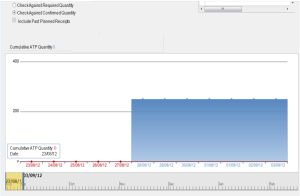Bạn có thể sử dụng cửa sổ Delivery Schedule Details để xem lịch giao hàng được đề xuất.
Cách thực hiện
Với tư cách là người bán hàng, bạn nhận được đơn đặt hàng 350 cho mặt hàng I001 từ khách hàng C001 vào ngày 23/08/2022. Bạn tiến hành như sau:
- Chọn biểu tượng
 trên thanh công cụ của hệ thống SAP Business One, phiên bản dành cho SAP HANA, cửa sổ ATP check xuất hiện
trên thanh công cụ của hệ thống SAP Business One, phiên bản dành cho SAP HANA, cửa sổ ATP check xuất hiện - Trường Item: nhập mã I001, và thao tác chọn mặt hàng có mã I001 xuất hiện.
Bạn có thể thấy vào ngày 2012.08.23, chỉ còn 200 trong kho, nhưng sẽ đủ hàng vào ngày 2012.08.25 và 2012.08.28.
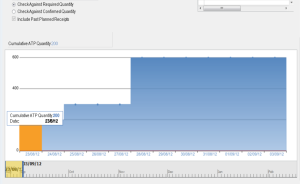
- Chọn Main Menu >>> Sales A/R >>> Sales Order.
- Trong cửa sổ Sales Order, chọn khách hàng C001, ngày giao hàng (Delivery Date) 2012.08.23, mặt hàng (Item) I001, và số lượng (Quantity) 350.
Cửa sổ Delivery Schedule Details xuất hiện với lịch giao hàng dự kiến như sau. Nếu nó không xuất hiện, nhấp phải chuột vào dòng mặt hàng I001 và chọn Delivery Schedule Details.
Ghi chú
Nếu bạn chọn hộp kiểm Display Delivery Schedule Details for Unconfirmed and Delayed Quantities trong cửa sổ Checking Rule Details cho quy tắc đã được gán cho mặt hàng này, cửa sổ Delivery Schedule Details sẽ tự động xuất hiện. Chi tiết xem thêm tại Defining ATP Checking Rules.
- Cửa sổ Delivery Schedule Details hiển thị đề xuất giao hàng delivery proposals.
| Delivery Date | Qty (Inv. UoM) |
| 23/08/12 | 200.000 |
| 25/08/12 | 100.000 |
| 28/08/12 | 50.000 |
- Trong cửa sổ Delivery Schedule Details, bạn có thể thao tác sau:
- Fixed Qty/Date– Chọn hộp kiểm để loại mặt hàng khỏi bị lên lịch lại. Chỉ những người dùng có quyền đối với hộp kiểm này mới có thể chỉnh sửa nó. Để cấp quyền cho người dùng, từ SAP Business One, phiên bản dành cho SAP HANA chọn Administration >>> System Initialization >>> Authorizations >>> General Authorizations. Trong cửa sổ Authorizations, chọn Sales A/R >>> Delivery Schedule Management >>> Fixed Qty/Date, và cấp quyền cho các người dùng khác với Full Authorization.
- Delivery Strategy– Chọn chiến lược để hiển thị các đề xuất giao hàng khác nhau. Theo mặc định, chiến lược phân phối mặc định được xác định trong cửa sổ Checking Rule Details. Chi tiết xem thêm tại Defining ATP Checking Rules.
Ghi chú
Đề xuất giao hàng mặc định có thể không xuất hiện bởi vì ngày yêu cầu hoặc số lượng không thể đáp ứng. Bạn có thể chọn các chiến lược khác để xem các đề xuất khác.
-
-
- Delivery Proposal– Hệ thống kiểm tra xem có thể thực hiện giao hàng từng phần vào ngày nào hay không và hiển thị lịch giao hàng bao gồm các ngày giao hàng và số lượng khác nhau. Số lượng đề xuất giao hàng tối đa được xác định trong Checking Rule Details.
- One-Time Delivery– Hệ thống kiểm tra xem có thể đáp ứng ngày giao hàng theo yêu cầu hay không và hiển thị số lượng có sẵn vào ngày giao hàng theo yêu cầu. Nếu không có sẵn số lượng vào ngày giao hàng theo yêu cầu, tùy chọn này sẽ không xuất hiện trong danh sách thả xuống. Nếu chiến lược này được chọn, cửa sổ Delivery Schedule Details sẽ hiển thị như sau:
-
| Delivery Date | Qty (Inv. UoM) |
| 23/08/12 | 200.000 |
-
-
- Complete Delivery– Hệ thống kiểm tra xem liệu số lượng yêu cầu có thể được đáp ứng vào một ngày sau đó hay không và hiển thị ngày giao hàng có thể thực hiện giao hàng đầy đủ. Nếu không có sẵn số lượng vào bất kỳ ngày nào, tùy chọn này sẽ không xuất hiện trong danh sách thả xuống. Nếu chiến lược này được chọn, cửa sổ Delivery Schedule Details sẽ được hiển thị như sau:
-
| Delivery Date | Qty (Inv. UoM) |
| 28/08/12 | 350.000 |
-
- Thay đổi, thêm hoặc xóa giao hàng bằng cách thay đổi ngày và số lượng, chỉ định số lượng và ngày giao hàng mới hoặc chọn Delete Row khi nhấp chuột phải vào dòng muốn xóa.
- Chọn nút ATP Quantities để mở báo cáo Inventory Status (Available-to-Promise)
- Chọn nút Check Availability để thực hiện ATP check theo thời gian thực. Sau khi kiểm tra hoàn tất, trong danh sách thả xuống của Delivery Strategy, tùy chọn Delivery Proposal được chọn theo mặc định.
- Để xác nhận số lượng và ngày giao hàng chọn nút Confirm.
Nếu bạn không muốn xác nhận lịch trình giao hàng, hãy chọn nút Continue. Tùy chọn này sẽ phân loại số lượng được yêu cầu là số lượng chưa được xác nhận.
- Để lưu xác nhận, tiếp tục nhấn nút Add trong cửa sổ Sales Order.
- Chọn biểu tượng
 trên thanh công cụ của hệ thống SAP Business One, phiên bản dành cho SAP HANA, cửa sổ ATP check xuất hiện
trên thanh công cụ của hệ thống SAP Business One, phiên bản dành cho SAP HANA, cửa sổ ATP check xuất hiện - Trường Item: nhập mã I001, và thao tác chọn mặt hàng có mã I001 xuất hiện.
Khi bạn chọn hộp kiểm Check Against Required Quantity, bạn có thể thấy dữ liệu được trình diễn như sau:
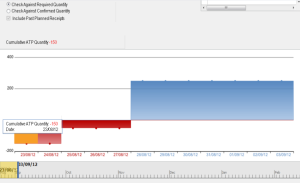
Khi bạn chọn hộp kiểm Check Against Confirmed Quantity, bạn sẽ thấy dữ liệu được trình diễn như sau: